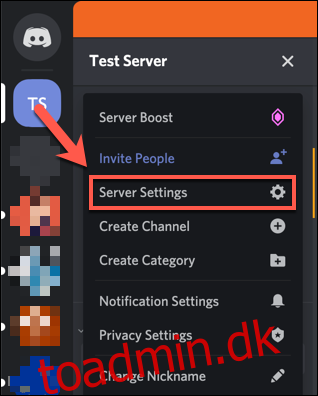Discord vælger automatisk en serverregion, som din stemmekommunikation skal rutes igennem. Du kan dog opleve, at valg af en anden serverregion forbedrer kvaliteten af stemmechat, især hvis du chatter med folk i andre regioner.
For at ændre din serverregion skal du være serveradministrator (eller ejer) på din egen Discord-server. Alle på den samme server bruger server-set-regionen til kommunikation. Du kan også ændre serverregionen midt i opkaldet til talechat med direkte besked, men denne funktion er kun tilgængelig på desktopversionen.
Indholdsfortegnelse
Ændring af Discords serverområde på en pc eller Mac
Discord-grænsefladen er identisk på Windows og macOS. Så du kan følge trinene nedenfor for at ændre serverregionen i Discord app eller på internet side, uanset hvilken platform du har.
For at gøre det skal du åbne Discord og besøge serveren. Klik på den nedadgående pil ved siden af din server øverst på kanallisten til venstre, og klik derefter på “Serverindstillinger”.
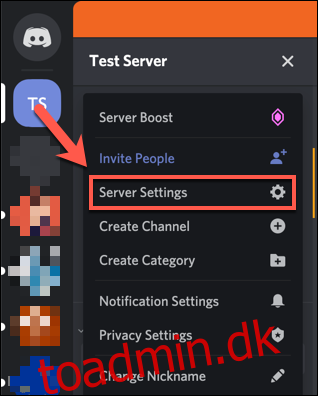
På fanen “Oversigt” kan du se forskellige serverindstillinger, inklusive den aktuelle serverregion. For at ændre serverområdet skal du klikke på “Skift”.
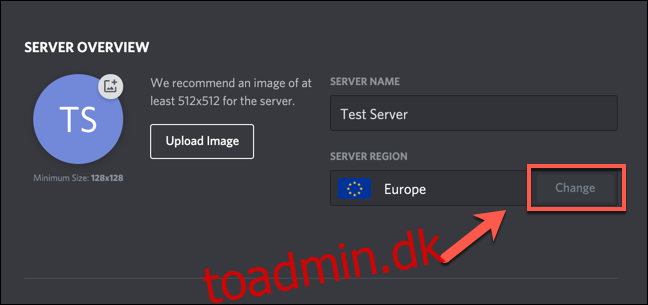
En liste over tilgængelige placeringer vises i menuen “Vælg en serverregion”, inklusive Europa, Indien og forskellige steder i USA.
For at forbedre kvaliteten af stemmechat er det nok bedst at vælge en placering så tæt som muligt på dig og de andre på din server. Du skal muligvis teste flere steder for at afgøre, hvilken der giver den bedste kvalitet. Heldigvis forårsager dette meget lidt afbrydelse under stemmechat.
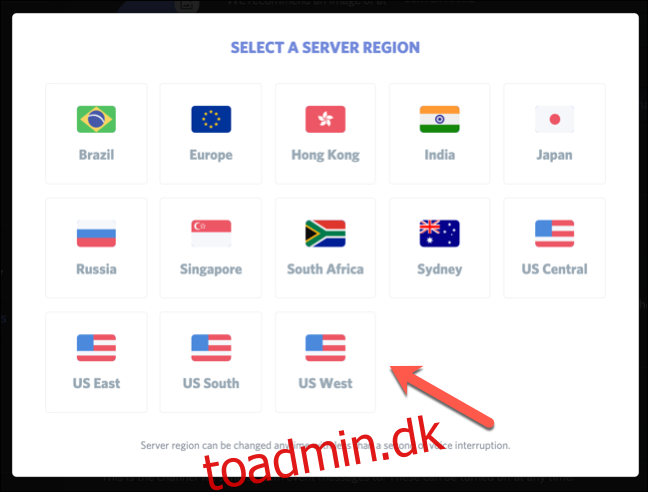
Din nye serverregion vil blive anvendt automatisk; eventuelle aktuelle talechat vil også blive overført til den nye region med det samme.
Ændring af Discords serverregion på mobile enheder
Du kan også ændre serverregionen i Discord-appen på Android, iPhone, eller iPad. Trinene nedenfor burde fungere på begge platforme.
For at starte skal du åbne Discord-appen på din smartphone eller tablet og derefter få adgang til serveren. Tryk på hamburgermenuen øverst til venstre for at få adgang til kanallisten.
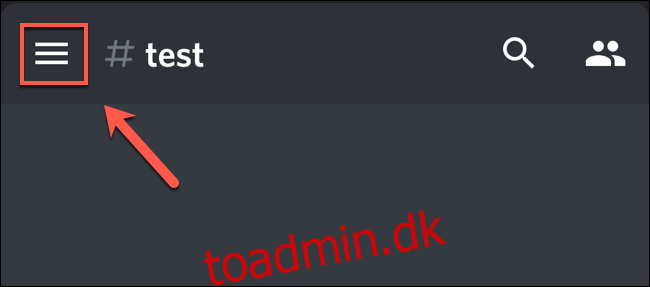
På kanallisten skal du trykke på menuen med tre prikker øverst til højre.
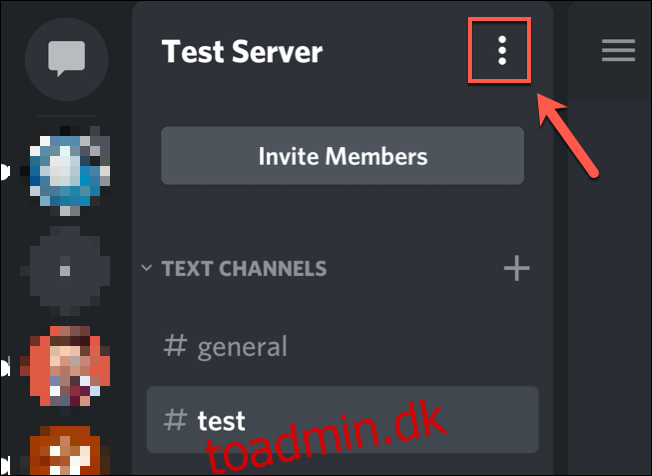
Tryk på “Indstillinger” i pop op-vinduet.
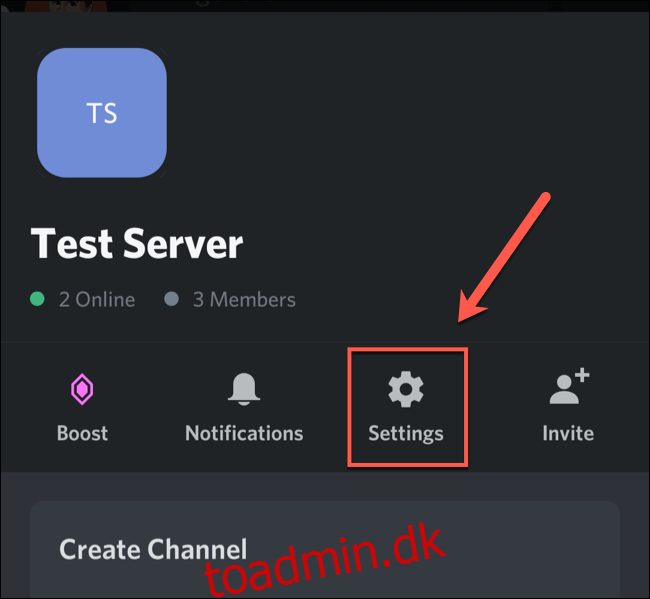
Tryk på “Oversigt” i menuen “Serverindstillinger”.
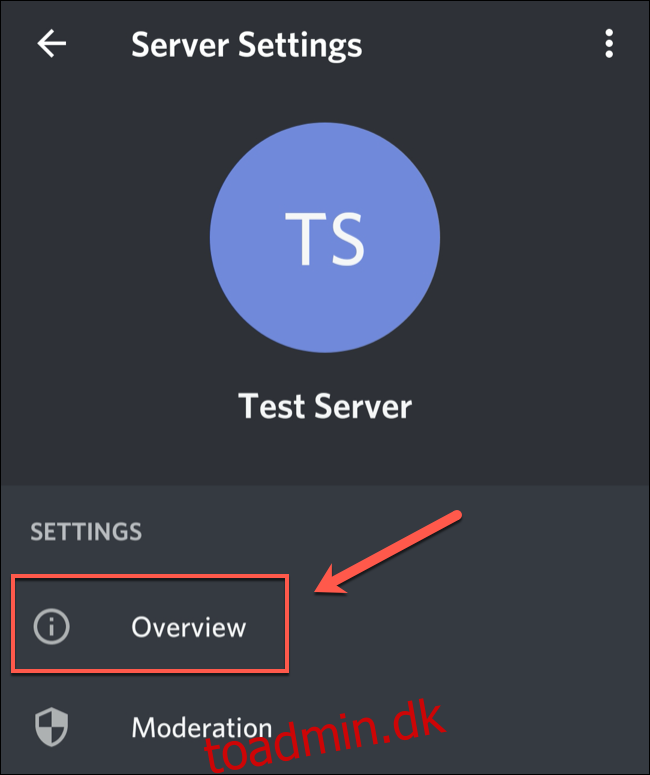
Din nuværende serverregion er angivet under “Serverregion”. Tryk på dette for at se og vælge et alternativ.
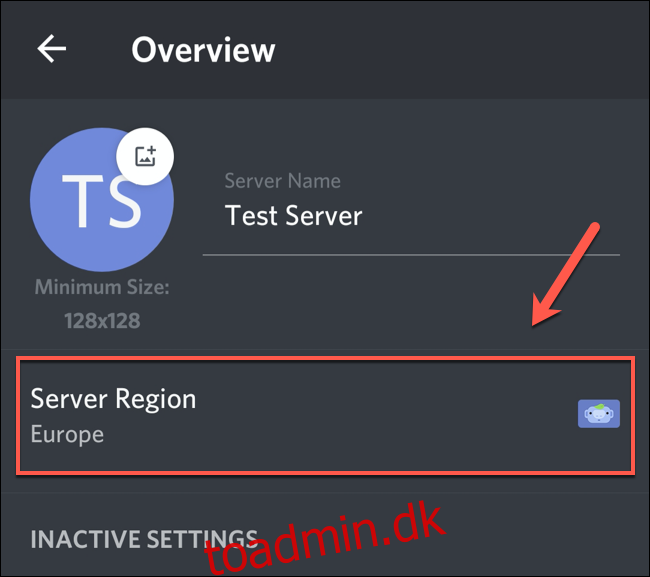
Rul gennem listen for at finde den region, du vil bruge, og tryk derefter på den. Igen vil du gerne vælge en region, der er så tæt som muligt på dig og de andre personer på din server.
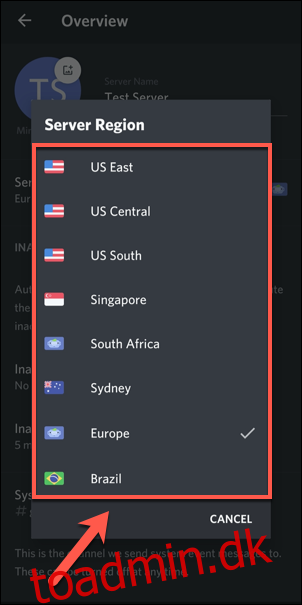
De servere, der bruges af din Discord-server til at dirigere stemmekommunikation, opdateres øjeblikkeligt.
Ændring af serverregion under et direkte beskedopkald
Discord tillader også direkte stemmekommunikation i direkte beskeder. Disse er serveruafhængige, hvilket giver dig mulighed for at ændre serverregionen midt i opkaldet.
Desværre kan du kun gøre dette i Discord-appen eller webstedet på Windows eller macOS. Denne funktion understøttes ikke på Android, iPhone eller iPad.
For at gøre dette skal du starte et nyt Discord-stemme- eller videoopkald på din “Direct Messages”-liste. Det kan være mellem kun to personer eller et gruppetaleopkald.
For at starte et opkald skal du blot klikke på knappen Video eller Stemmeopkald i en direkte besked.
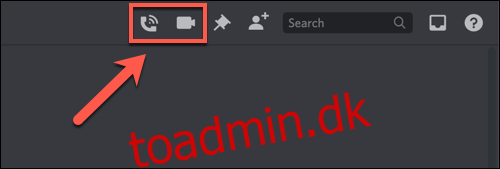
I et etableret opkald skal du klikke på “Region” øverst til højre i den åbne chat, og derefter vælge en ny region i rullemenuen.
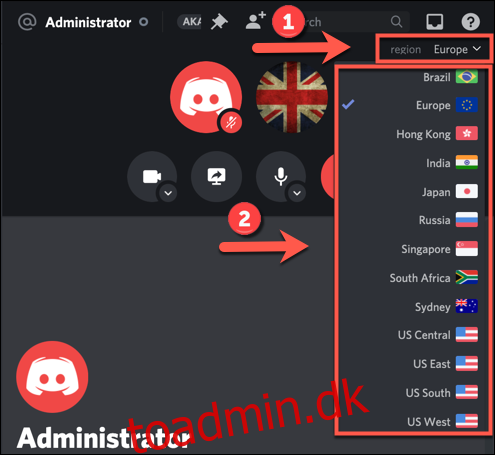
Dit opkald vil blive dirigeret gennem den nye serverregion efter en kort periode (normalt mindre end et sekund) med afbrydelse. Du kan gøre dette gentagne gange under et opkald for at teste kvaliteten af forskellige serverområder.